[番茄家园一键重装系统]win10笔记本键盘按键错乱的解决方法|win1
软件介绍
[番茄家园一键重装系统]win10笔记本键盘按键错乱的解决方法|win10笔记本键盘按键与显示不符怎么办
有使用笔记本的电脑最近向小编反馈一个问题,那就是将系统升级到windows之后,键盘按键错乱,按下的按键与实际的显示内容不符,造成了很大的困扰。那么为什么会出现这种情况呢?通过查找资料了解到这是因为刚安装好的win10系统默认是开启小键盘状态的,这就与键盘冲突了,那么怎么解决呢?下面与大家分享win10笔记本键盘按键错乱的解决方法。
相关教程:hp惠普笔记本升级win10系统后触摸键盘无法使用怎么办
方法一:
1、按下“FN + NumLk”组合键即可(14寸的笔记本电脑上,NumLk常与F6、F8、Insert等按键重叠在同一按键上)


方法二:
1、在开始菜单上单击鼠标右键,点击【控制面板】;
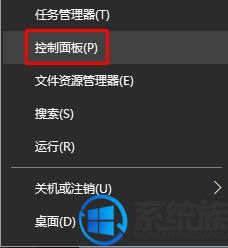
2、点击【轻松使用】;
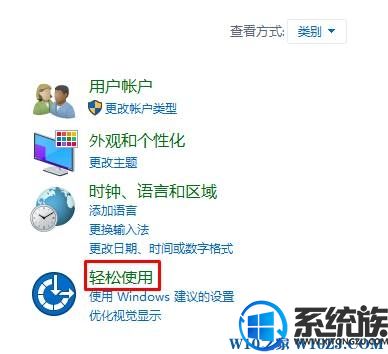
3、点击【轻松使用设置中心】;
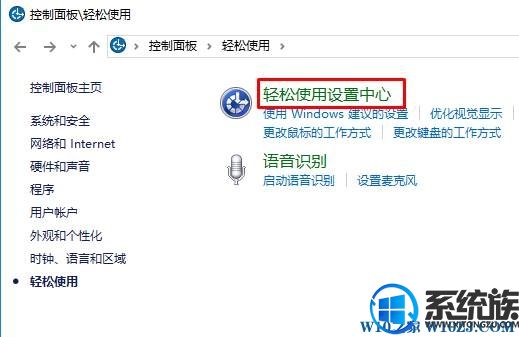
4、点击【启动屏幕键盘】;
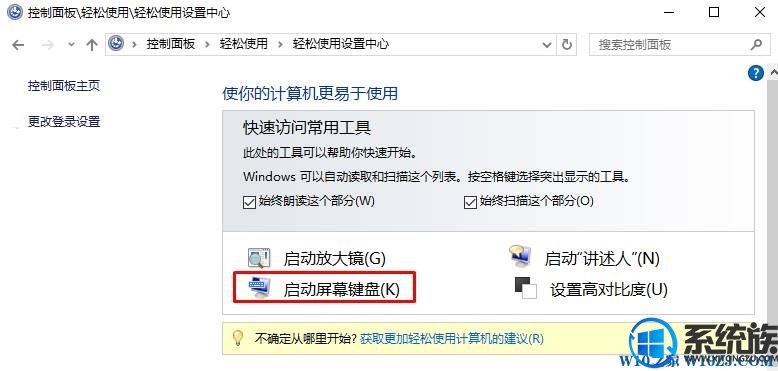
5、在弹出的框中点击【选项】;
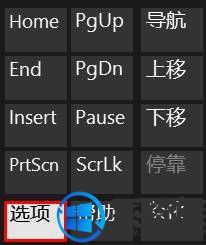
6、勾选【打开数字小键盘】;
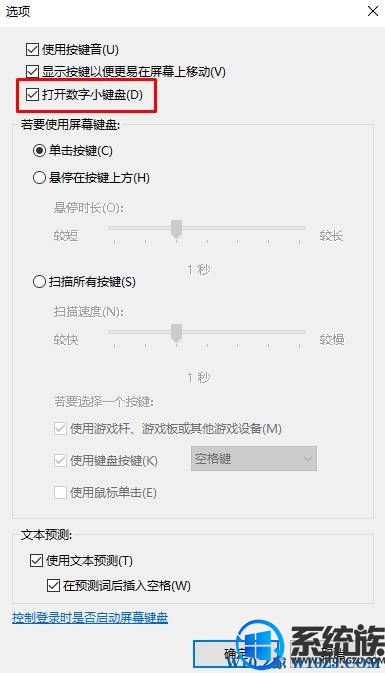
7、我们可以看到【NumLock】键是亮着的,点击该按钮,将其熄灭即可。
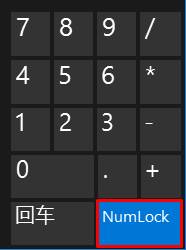
以上就是win10笔记本键盘按键与显示不符的解决方法了,如果你也遇到了这种情况,不需要紧张只要按小编上面的步骤一步步操作就可以了,并不是系统的问题,希望该教程对大家有用。
有使用笔记本的电脑最近向小编反馈一个问题,那就是将系统升级到windows之后,键盘按键错乱,按下的按键与实际的显示内容不符,造成了很大的困扰。那么为什么会出现这种情况呢?通过查找资料了解到这是因为刚安装好的win10系统默认是开启小键盘状态的,这就与键盘冲突了,那么怎么解决呢?下面与大家分享win10笔记本键盘按键错乱的解决方法。
相关教程:hp惠普笔记本升级win10系统后触摸键盘无法使用怎么办
方法一:
1、按下“FN + NumLk”组合键即可(14寸的笔记本电脑上,NumLk常与F6、F8、Insert等按键重叠在同一按键上)


方法二:
1、在开始菜单上单击鼠标右键,点击【控制面板】;
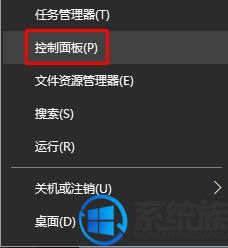
2、点击【轻松使用】;
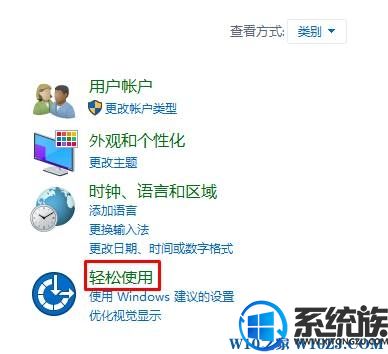
3、点击【轻松使用设置中心】;
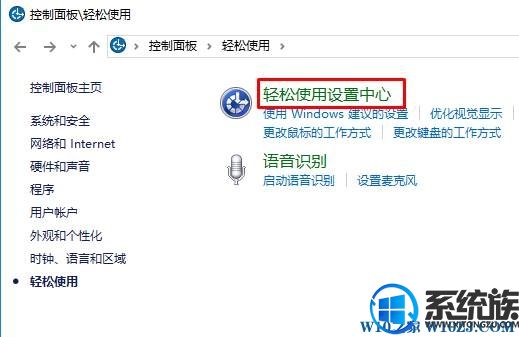
4、点击【启动屏幕键盘】;
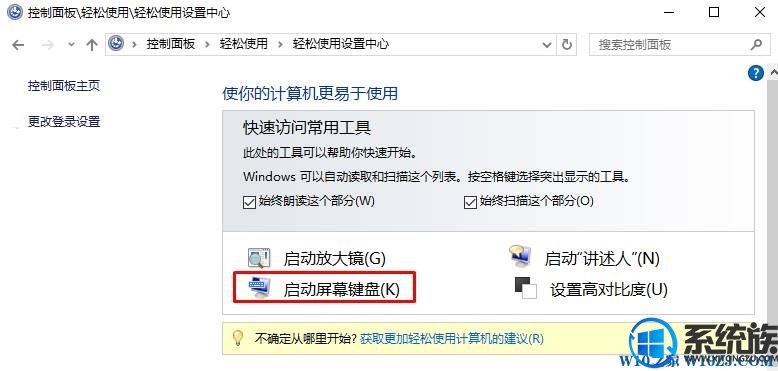
5、在弹出的框中点击【选项】;
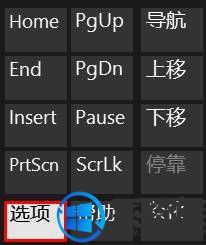
6、勾选【打开数字小键盘】;
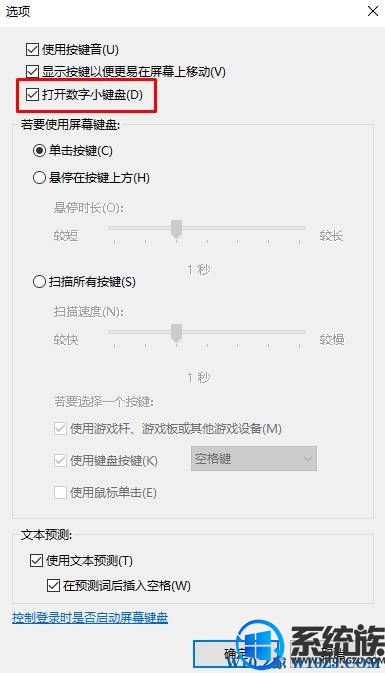
7、我们可以看到【NumLock】键是亮着的,点击该按钮,将其熄灭即可。
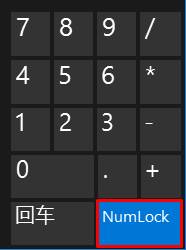
以上就是win10笔记本键盘按键与显示不符的解决方法了,如果你也遇到了这种情况,不需要紧张只要按小编上面的步骤一步步操作就可以了,并不是系统的问题,希望该教程对大家有用。
更多>>U老九推荐教程
- [彩虹一键重装系统]win10系统下怎么设置局域网共享文件夹
- [u启动一键重装系统]win10更新卡在69%不动的解决方法
- [电脑店一键重装系统]win10应用商店安装应用时提示“设备数量已
- [电脑公司一键重装系统]Win10系统下一打开迅雷影音就闪退怎么办
- [小强一键重装系统]win10 n卡控制面板打不开要如何解决
- [易捷一键重装系统]Win10无法通过局域网访问共享文件的解决方法
- [雨林木风一键重装系统]win10系统更换电脑激活码可不可以继续延
- [桔子一键重装系统]Win10任务栏不显示文件缩略图怎么办|任务栏不
- [系统猫一键重装系统]win10专业版系统下如何更改新的文档默认保
- [彩虹一键重装系统]win10 搭建 ftp server的方法分享
- [萝卜菜一键重装系统]右键点击win10系统任务栏图标没反应怎么办
- [凤林火山一键重装系统]win10 c盘0字节可用全满了但是文件并不多
- [小黑马一键重装系统]Win10 c++2005 安装失败怎么办|visualc++20
- [大地一键重装系统]windows10控制面板在哪里|打开win10控制面板
- [胖子一键重装系统]win10打开360浏览器总是提示把360浏览器设为
- [易捷一键重装系统]win10删东西提示需要administrators提供的权
- [小马一键重装系统]Win10系统安装Ps cc出现权限错误提示代码160
- [飞飞一键重装系统].eml格式文件怎么打开
- [中关村一键重装系统]Win10系统中哪些端口容易被入侵|关闭哪些端
- [菜鸟一键重装系统]win10系统创建局域网传输速度慢怎么办?如何提
更多>>U老九热门下载
- [装机吧一键重装系统]快速设置游戏全屏方法
- [大番薯一键重装系统]win10电脑word安装字体的方法说明
- [萝卜家园一键重装系统]win10玩游戏时怎么屏蔽win键让其不弹出开
- [u当家一键重装系统]win10开始菜单快速卸载软件功能要怎么用
- [友用一键重装系统]win10激活提示错误代码0x803f7001的解决方法
- [闪电一键重装系统]win10系统进入桌面会发出嘟嘟的响声是怎么回
- [胖子一键重装系统]win10声卡驱动安装没问题但是扬声器没声音怎
- [蜻蜓一键重装系统]win10 hosts 丢失了要如何解决
- [智能一键重装系统]平板升级win10要怎样刷机?
- [无忧一键重装系统]win10怎么打开心灵终结3.0|win10打开心灵终结



![[番茄花园一键重装系统]win10物理内存过高怎么办|win10物理内存](http://www.ulaojiu.com/uploads/allimg/180506/1_0506143923A92.png)
![[老友一键重装系统]win10要打开来宾账户应该怎么操作](http://www.ulaojiu.com/uploads/allimg/180506/1_05061431563264.png)